Notification History Log: Benachrichtigungen wiederherstellen
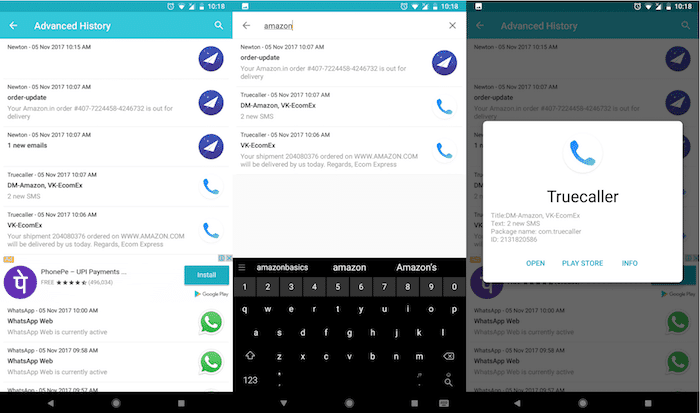
Kurzfassung
Notification History Log speichert alle eingehenden Android-Benachrichtigungen in einer durchsuchbaren Historie. Nach der Einrichtung kannst du gelöschte oder weggewischte Alerts wiederfinden, nach Text suchen und einzelne Einträge öffnen. Diese Anleitung erklärt Installation, Nutzung, Grenzen, Datenschutz und Alternativen.
Wichtig: Die App benötigt Leserechte für Benachrichtigungen. Erteile nur notwendige Rechte und prüfe die Datenschutz-Hinweise, bevor du sensible Inhalte speicherst.
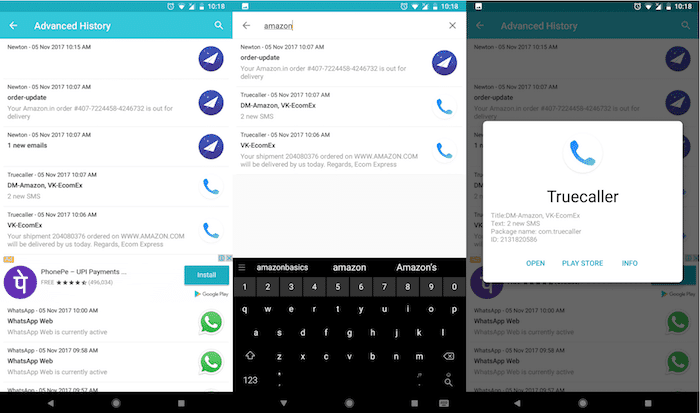
Was ist Notification History Log und wofür taugt es?
Notification History Log ist eine schlanke Android-App, die jede eingehende Systembenachrichtigung aufzeichnet und in einer Datenbank speichert. Kurz gesagt: Wenn du eine Benachrichtigung aus Versehen wegwischst oder die Liste mit “Alle löschen” leerst, findest du die Informationen später wieder.
Merkmale in einem Satz: Die App protokolliert Benachrichtigungen, macht sie durchsuchbar und bietet eine erweiterte Historie mit Filter- und Löschfunktionen.
Installation und erste Schritte
- Öffne den Google Play Store.
- Suche nach “Notification History Log”.
- Installiere die App.
- Starte die App und erteile die notwendigen Berechtigungen, insbesondere die Berechtigung zum Lesen von Benachrichtigungen.
- Öffne “Advanced History”, um vergangene Benachrichtigungen einzusehen.
Kurz-Check: Nach der Einrichtung sollte die App neue Benachrichtigungen automatisch speichern. Test: Lass dir eine Testnachricht von einer App schicken und prüfe, ob sie in der Historie erscheint.
Hauptfunktionen
- Vollständige Protokollierung aller eingehenden Benachrichtigungen.
- Suchleiste für Freitextsuche in Titel und Inhalt.
- „Advanced History“-Ansicht mit detaillierten einzelnen Einträgen.
- Direktes Öffnen der zugehörigen App, des Play-Store-Eintrags oder der Info-Seite in den Einstellungen.
- Pro-Optionen: einzelne Einträge per Swipe entfernen, Apps vom Protokoll ausschließen, Werbefreiheit.
Hinweis zur Navigation: In der App bringt ein Tipp auf einen Eintrag dich zur passenden App, nicht aber immer zur spezifischen Unterseite (z. B. nicht direkt zur WhatsApp-Konversation).
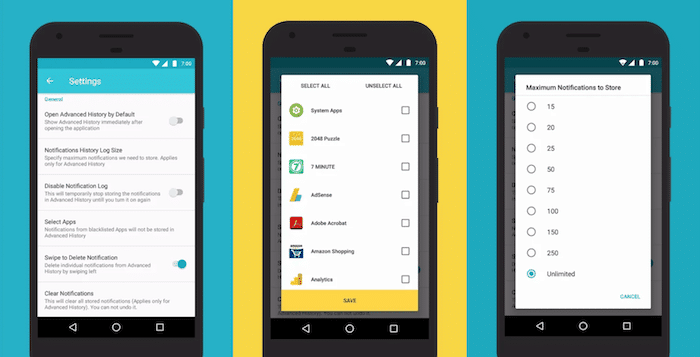
Fortgeschrittene Nutzung und Tipps
- Suche gezielt mit Schlüsselwörtern (Namen, Nummern, kurze Textfragmente).
- Filtere nach App, Datum oder Priorität, falls die App diese Optionen anbietet.
- Für regelmäßige Archivierung: Exportiere regelmäßig wichtige Einträge (falls Export verfügbar) oder sichere das Gerät-Backup.
- Wenn du viele Benachrichtigungen bekommst, nutze die Pro-Funktion zum Ausblenden von Apps, die du nicht behalten möchtest.
Wann die App versagt — typische Einschränkungen
- Keine Verlinkung zur spezifischen Unterseite innerhalb einer App (z. B. nicht zur exakten WhatsApp-Konversation).
- Manche System-Benachrichtigungen enthalten nur Metadaten; App zeigt dann nur den App-Namen, nicht den Text.
- Bei restriktiven Akku- oder Speicheroptimierungen kann die App eingeschränkt arbeiten. Prüfe in den Einstellungen deines Geräts die Ausnahmeliste für Hintergrundprozesse.
- Gelöschte oder zurückgezogene Inhalte: Wenn eine App Inhalte nach dem Empfang löscht oder verschlüsselt, kann nur das gespeicherte, initiale Benachrichtigungs-Textstück wiedergegeben werden.
Alternativen und wann du sie verwenden solltest
- System-Benachrichtigungsverlauf (Android 11+): Eingebauter Verlauf unter Einstellungen → Apps & Benachrichtigungen → Benachrichtigungsverlauf. Nutze ihn zuerst, wenn verfügbar.
- Tasker + Plugins: Für automatisches Weiterverarbeiten oder Exportieren von Benachrichtigungen in eigene Logs.
- Andere Drittanbieter-Apps: Es gibt mehrere ähnliche Apps; prüfe Bewertungen und Datenschutzrichtlinien.
Entscheidungshilfe: Verwende Notification History Log für einfache Suche und Wiederherstellung. Verwende Tasker oder systemseitige Lösungen, wenn du Automatisierungen oder tiefere Integration brauchst.
Datenschutz und Sicherheit
- Warum die App Berechtigungen braucht: Sie liest Benachrichtigungen, um Inhalte zu speichern. Das ist die Kernfunktion.
- Minimales Vorgehen: Erlaube nur die Benachrichtigungslese-Berechtigung und vermeide, der App unnötige Geräteberechtigungen (z. B. Kontakte, SMS) zu geben, sofern nicht erforderlich.
- Sensible Inhalte: Benachrichtigungen können private Daten enthalten (Codes, Nachrichten, Zahlungsinfos). Entscheide, ob du solche Inhalte dauerhaft speichern möchtest.
- Lokaler Speicher vs. Cloud: Prüfe in den Einstellungen, ob Logs lokal bleiben oder in die Cloud synchronisiert werden. Wenn Cloud-Sync angeboten wird, lies die Datenschutzbestimmungen genau.
Checklisten
Checkliste: Schnelleinrichtung
- App im Play Store finden und installieren
- Benachrichtigungslese-Berechtigung erteilen
- Testnachricht absenden und Historie prüfen
- Akkuoptimierung für die App deaktivieren (falls nötig)
Checkliste: Tägliche Nutzung
- Bei Bedarf nach Text suchen
- Nicht mehr benötigte Einträge löschen (Pro-Funktion oder manuell)
- Apps, die nicht protokolliert werden sollen, in Pro ausschließen
Checkliste: IT-Administrator (Rollentipp)
- Richtlinie für Drittanbieter-Apps auf Firmenhandys prüfen
- Sensible Datenklassifikation kommunizieren
- Überwachung/Logging nur nach Zustimmung und Richtlinien zulassen
Mini-Methodik: So testest du die App in 5 Minuten
- Installieren und Berechtigungen geben.
- Sende von einer zweiten Nummer oder App eine Test-Benachrichtigung.
- Öffne “Advanced History” und suche nach einem Schlüsselwort.
- Prüfe, ob der Eintrag vollständigen Text enthält und die App sich öffnen lässt.
- Teste die Pro-Funktion (Swipe löschen) nur, wenn du bereit bist zu bezahlen.
FAQ
Funktioniert das auf allen Android-Versionen? Ja, die App arbeitet auf vielen Android-Versionen, die Benachrichtigungs-API unterstützen. Seit Android 11 gibt es zusätzlich einen System-Verlauf.
Ist die Pro-Version notwendig? Nein. Die Grundfunktionen sind oft ausreichend. Pro bietet Komfortfeatures (Swipe zum Löschen, App-Filter, keine Werbung).
Wo finde ich die App im Play Store? Suche im Google Play Store nach “Notification History Log”. Überprüfe Entwicklername und Bewertungen vor der Installation.
Kurze Zusammenfassung
Notification History Log ist eine praktische Lösung, um gelöschte oder verpasste Android-Benachrichtigungen wiederzufinden. Die App ist schnell eingerichtet, bietet eine durchsuchbare Historie und nützliche Pro-Optionen. Beachte die Datenschutzaspekte und prüfe systemeigene Alternativen, bevor du sensible Daten protokollierst.
Schlussbemerkung: Wenn du die App oft verwenden willst, ist die Pro-Version wegen Werbefreiheit und Filtermöglichkeiten sinnvoll. Ansonsten genügt die kostenlose Basisversion für die meisten Nutzer.
Ähnliche Materialien

Podman auf Debian 11 installieren und nutzen
Apt-Pinning: Kurze Einführung für Debian

FSR 4 in jedem Spiel mit OptiScaler
DansGuardian + Squid (NTLM) auf Debian Etch installieren

App-Installationsfehler auf SD-Karte (Error -18) beheben
